
Sneltoetsen zijn er al sinds de begindagen van computers. Zijn functie was om het gebruik van oude besturingssystemen te vereenvoudigen, maar omdat het zo'n nuttig element was, slaagde het erin om tot op de dag van vandaag te overstijgen. Op dit moment heeft Windows tientallen alternatieven om verschillende processen terug te brengen tot slechts het indrukken van twee toetsen. Als u er echter niet tevreden mee bent, laten we u zien hoe u de sneltoetsen in Windows 10 kunt wijzigen.
Opgemerkt moet worden dat dit geen native mogelijkheid is, omdat we onze toevlucht moeten nemen tot het installeren van programma's om dit te bereiken. Hier vertellen we u welke de beste zijn en hoe ze werken.
3 manieren om sneltoetsen te wijzigen in Windows 10
De zogenaamde sneltoetsen of sneltoetsen zijn elementen die nauw verbonden zijn met de werking van het besturingssysteem. In die zin biedt Windows geen native oplossingen waarmee wijzigingen van deze diepte kunnen worden aangebracht, omdat we de stabiliteit van het systeem aanzienlijk kunnen veranderen.. Dit komt omdat we de ene snelkoppeling met de andere konden overlappen, door een toetsencombinatie te selecteren die al was gereserveerd voor een andere actie.
Hoewel sommige van de applicaties die we hiervoor zullen gebruiken ervoor zullen zorgen dat dit niet gebeurt, is het een beweging waar we voorzichtig mee moeten omgaan.
De redenen om te zoeken naar het wijzigen van de sneltoetsen in Windows 10 kunnen meerdere zijn, van het hebben van toetsen die niet werken of ontbreken tot het feit dat de ervaring zoveel mogelijk wordt aangepast. Als u zich meer op uw gemak voelt bij het kopiëren en plakken met een andere combinatie, dan kunt u dit doen met de programma's die we u hierna zullen presenteren.. Evenzo gaan we u leren hoe u nieuwe snelkoppelingen kunt maken om programma's uit te voeren.
Nieuwe snelkoppeling maken
Hoewel Windows u niet toestaat om sneltoetsen native te wijzigen, biedt het wel de mogelijkheid om uw eigen snelkoppelingen te genereren om applicaties en programma's uit te voeren. Het idee is om het zoeken naar de software in kwestie en erop te klikken te verminderen, om het binnen enkele seconden te openen met slechts een paar toetsaanslagen.
In die zin, als je een programma hebt dat je zo snel mogelijk wilt openen, begin dan door ernaar te zoeken, er met de rechtermuisknop op te klikken en dan naar "Eigenschappen" te gaan.
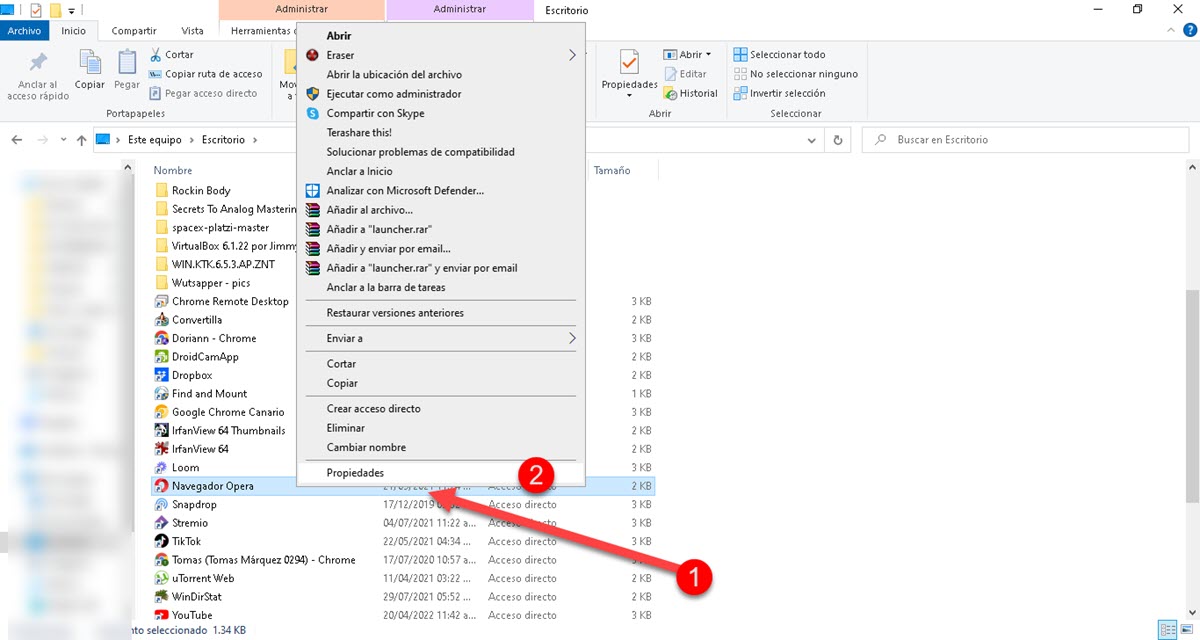
Dit is als het pictogram van het betreffende programma op het Windows-bureaublad staat, maar als je het in het Startmenu hebt, klik dan met de rechtermuisknop en vervolgens op "Bestandslocatie openen". Op deze manier gaat u rechtstreeks naar het uitvoerbare bestand van het programma van waaruit u toegang krijgt tot de eigenschappen.
Er wordt een klein venster weergegeven waarin u een reeks velden ziet, degene die ons interesseert, wordt geïdentificeerd als "Sneltoets".
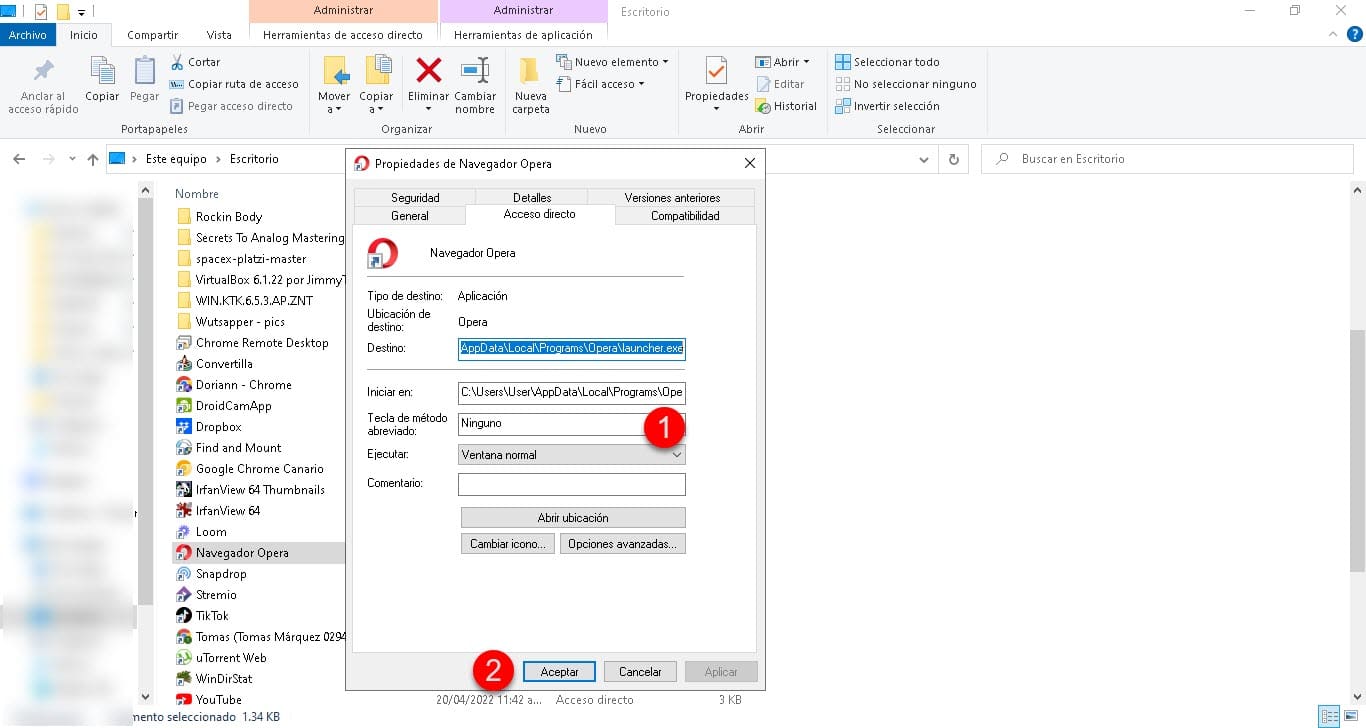
Klik en druk onmiddellijk op de toetsencombinatie die u wilt configureren om het programma uit te voeren. Klik ten slotte op accepteren en dat is alles.
Op deze manier is het voldoende om op het paar eerder geselecteerde toetsen te drukken om een exemplaar van die applicatie te openen die u regelmatig gebruikt. U bespaart dus veel meer tijd dan het conventionele zoekproces in het Startmenu.
Krachtspeelgoed
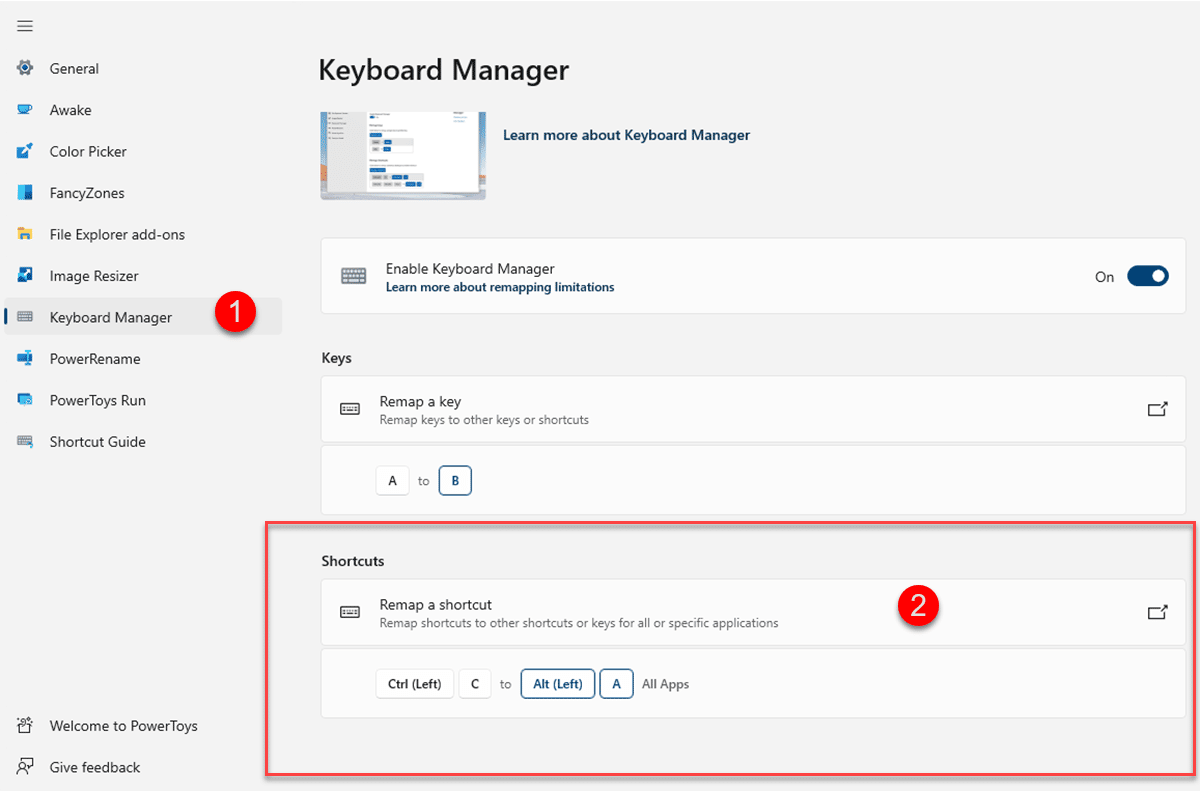
De Microsoft Power Toys ze zijn geen native tool, maar ze zijn ook geen derde partij. Met andere woorden, het is niet standaard geïntegreerd in Windows, maar het is een hulpprogramma dat door hetzelfde bedrijf is gemaakt en dat erin slaagt verbinding te maken met het systeem alsof het standaard is. Zijn functie is om een hele reeks extra opties te bieden om de Windows-ervaring te personaliseren. Deze opties omvatten alles van Windows Verkenner-add-ons, de mogelijkheid om het systeem wakker te houden zonder de energie-opties te wijzigen, en zelfs een tool voor het wijzigen van het formaat van afbeeldingen..
Binnen dit hele pakket is er ook een toetsenbordbeheerder die is gericht op het opnieuw toewijzen van bestaande toetsen en snelkoppelingen. In die zin kunnen we Power Toys gebruiken als u op zoek bent naar het wijzigen van de sneltoetsen van Windows 10. Wanneer u de tool uitvoert, gaat u naar het gedeelte Keyboard Manager waar u alle betreffende instellingen vindt.
Scroll naar beneden en je ziet de optie "Een snelkoppeling opnieuw toewijzen" waarmee je de bestaande snelkoppelingen kunt bewerken.
Schoffel Sleutel
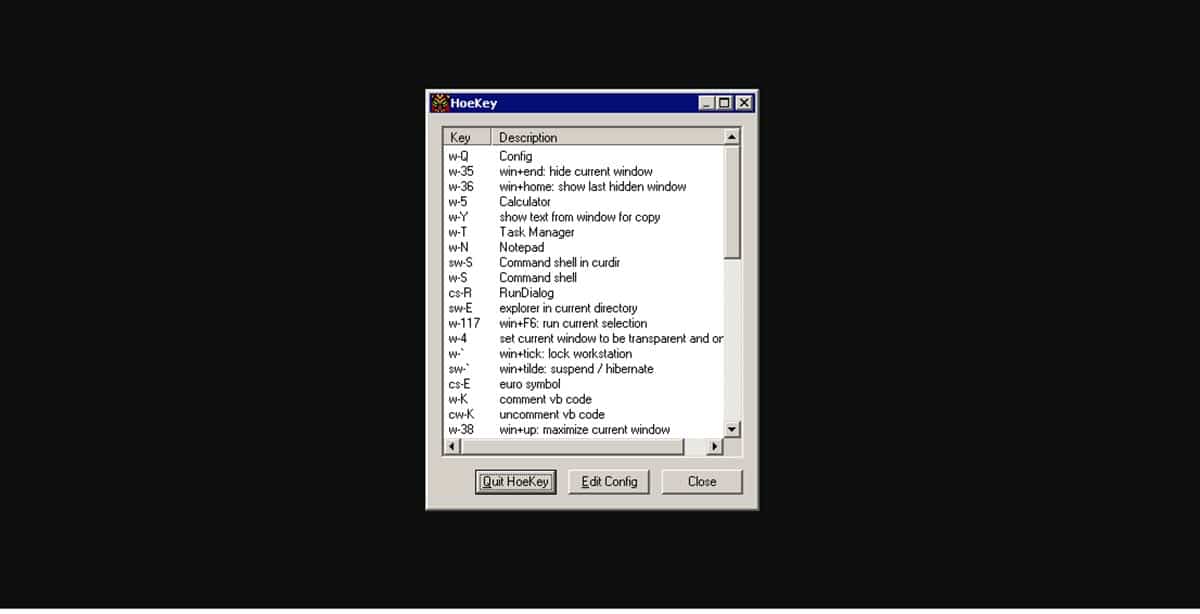
Schoffel Sleutel het is een heel eenvoudig hulpmiddel van derden en in tegenstelling tot Power Toys is het vrij licht, omdat het alleen is bedoeld voor sneltoetsen. In die zin weegt het HoeKey-installatieprogramma slechts 47 KB, dus ook de installatie is binnen enkele seconden gedaan.
De HoeKey-interface bestaat uit een klein venster waarin we de lijst met snelkoppelingen zien die door de applicatie worden aangeboden met de mogelijkheid om ze te bewerken of te verwijderen. In dit geval zijn we geïnteresseerd in het bewerken ervan, dus klik op "Config bewerken" en je hebt de mogelijkheid om de combinatie van toetsen toe te passen die voor jou het handigst is.
Als u op zoek bent naar het bewerken van sneltoetsen in Windows 10 en niets anders, dan is dit de beste optie omdat het niet te veel ruimte in beslag neemt en het hele proces erg snel zal zijn.